系列總索引: 中小企業計算機網絡:簡介
在這篇文章中 我們建議 進入宇宙的方式之一 Debian:安裝和配置桌面。
它首先針對 發起 o U新suarios,他等待著從第一個安裝CD-ROM +存儲庫開始的詳細說明,該講解如何使Debian具有光滑而輕巧的桌面。
閱讀本文結束時,我們將對如何在Debian中安裝不同的桌面環境有一個清晰的想法,例如:
- KDE
- GNOME
- 肉桂
- 伴侶
- XFCE
- LXDE
我們知道我們正處在Debian 8“ Jessie”時代的中期。 但是,我評論說,一段時間之前,我們在 DesdeLinux和在 人類,專門針對台式機的一系列文章,儘管它們是在Debian 6“ Squeeze”和早期Wheezy時代寫的,但在解決如何使用Debian製作台式機方面仍然有效。 這些文章是:
- 那棵樹不會阻止我們看到森林
- 一棵樹不會阻止我們看到森林II
- 那棵樹不會阻止我們看到森林III
- 在Xfce桌面上安裝Debian
- 用手邊的Xfce擠壓
- 快速優雅的KDE
在所有有關Debian的桌面或桌面主題的文章中,我們想要-仍然希望-明確的是, 首次安裝CD-ROM +存儲庫,無論是本地的還是在我們的出版物中 企業局域網 或在互聯網上,我們可以 拿一張桌子,但是很輕,很時尚,或同時基於我們的學習,知識和技能。
根據所涉及的發行版,我們不需要下載多張CD或DVD來獲得帶有Debian的桌面。。 僅第一個訪問存儲庫.
我們認為 Debian, 通用操作系統,是最輕的分佈之一,例如 伺服器 - 工作站 我們可以在宇宙中找到的 Linux.
Debian中的桌面環境
我們說 上一篇文章 下一個:
- 如果在“選擇程序”步驟中,未選中[X] Debian桌面環境選項,則該程序將安裝GNOME 3.14或更高版本的圖形環境,具體取決於我們的存儲庫。.
具體來說,當涉及“選擇程序”步驟時,我們從第一張CD-ROM中引用安裝過程。
如果其他Linux發行版至少為我們提供了一張DVD,以便在台式機環境中安裝其操作系統,則通常認為從一張CD上安裝GNOME 3並不會很完整。.
這就是為什麼我們更願意做 全新安裝的Debian,然後安裝 台 我們的選擇 來自倉庫.
最小的初始和通用設置
為了方便後續程序的明確目標,我們在此處包括了要遵循的最低初始配置, 之前 在Debian上安裝任何桌面。
初始參數
域名: desdelinux。扇子 團隊名稱: 系統管理員 FQDN: 系統管理員。desdelinux。扇子 IP地址: 192.168.10.3 子網: 192.168.10.0/24 普通用戶: 嗡嗡聲 用戶全名: Debian First OS嗡嗡聲
從服務器控制台並以用戶身份 根,我們聲明了必要的存儲庫,在我們的例子中是本地的:
根@ sysadmin:〜#納米/etc/apt/sources.list deb文件:/ tera / repos / jessie / debian / jessie主貢獻非免費的deb文件:/ tera / repos / jessie / debian-security / jessie /更新主要貢獻的非自由deb文件:/ tera / repos / jessie / debian-multimedia / jessie main非免費
我們重建了包裹倉庫並更新了系統:
root @ sysadmin:〜#能力更新 root @ sysadmin:〜#能力升級
如果更新了許多軟件包,尤其是內核,建議重新啟動:
根@ sysadmin:〜#重新啟動
我們安裝了一些實用程序
根@系統管理員:〜#aptitude安裝Finger ssh ccze htop mc deborphan
很多 發起 我們必須知道它們的作用以及已安裝軟件包的主要特徵是什麼:
root @ sysadmin:〜#男人的手指 根@ sysadmin:〜#手指嗡嗡聲 登錄名:buzz名稱:Debian First OS Buzz目錄:/ home / buzz Shell:/ bin / bash自周三16月07日星期三08:0(美國東部標準時間)在pts / 192.168.10.1起3 XNUMX秒空閒沒有郵件。 沒有計劃。 根@ sysadmin:〜#htop root @ sysadmin:〜#tail -f -n 25 / var / log / syslog | ze 根@ sysadmin:〜#mc 根@ sysadmin:〜#孤兒 根@ sysadmin:〜#孤兒
我們編輯一些配置文件
根@ sysadmin:〜#納米/ etc /網絡/接口
# 該文件描述了系統上可用的網路介面 # 以及如何啟動它們。有關詳細信息,請參閱接口(5)。 source /etc/network/interfaces.d/* # 環回網路介面 auto lo iface lo inet Loopback # 主網路介面allow-hotplug eth0 iface eth0 inet static lo iface lo inet Loopback # 主網路介面allow-hotplug eth192.168.10.3 iface eth255.255.255.0 inet static address 192.168.10.0 netmask 192.168.10.255. 192.168.10.1 gateway 127.0.0.1 # dns-*選項由resolvconf套件實現,如果安裝了dns-nameservers XNUMX dns-search desdelinux。扇子
#結束文件/ etc / network / interfaces
root@sysadmin:~# nano /etc/hosts 127.0.0.1 localhost 192.168.10.3 sysadmin。desdelinux.fan 系統管理員
#以下行對於支持IPv6的主機來說是理想的::: 1 localhost ip6-localhost ip6-loopback ff02 :: 1 ip6-allnodes ff02 :: 2 ip6-allrouters
#結束/ etc / hosts文件
root @ sysadmin:〜#納米/ etc /主機名
系統管理員
根@ sysadmin:〜#nano / etc / mailname
系統管理員。desdelinux。扇子
根@ sysadmin:〜#納米/etc/resolv.conf
搜索 desdelinux.fan 網域名稱伺服器 127.0.0.1
根@ sysadmin:〜#重新啟動
Debian GNU / Linux 8系統管理員tty1
sysadmin登錄名:root密碼:
上次登錄時間:16年07月08日星期三,從54 Linux sysadmin 2016-192.168.10.1-amd3.16.0#4 SMP Debian 64-ckt1-3.16.7 + deb11u1(8-2-2015)x07_17
Debian GNU / Linux系統附帶的程序是免費軟件; / usr / share / doc / * / copyrights中的各個文件中描述了每個程序的確切分發條款。 在適用法律允許的範圍內,Debian GNU / Linux絕對不提供擔保。
根@系統管理員:〜# 主機
系統管理員
根@ sysadmin:〜# 主機名 -域名
系統管理員。desdelinux。扇子
根@ sysadmin:〜# 使用ifconfig
eth0鏈接封套:以太網HWaddr 70:54:d2:19:廣告:65 inet地址:192.168.10.3廣播:192.168.10.255掩碼:255.255.255.0 ....
通常,我們會清理不必要的依賴項和孤立的程序包(如果它們存在的話)
根@ sysadmin:〜#aptitude install -f root @ sysadmin:〜#清除能力〜c 根@ sysadmin:〜#孤兒 根@ sysadmin:〜#清潔度 根@ sysadmin:〜#aptitude自動清理
選配:我們將MTA«Exim4»更改為«Postfix»
root @ sysadmin:〜#aptitude安裝後綴

我們檢查Postfix
根@ sysadmin:〜#telnet本地主機25 正在嘗試::1...已連接到本機。轉義字元是“^]”。 220 系統管理員。desdelinux.fan ESMTP Postfix (Debian/GNU) ehlo 系統管理員。desdelinux.fan 250-系統管理員。desdelinux.fan 250-PIPELINING 250-SIZE 10240000 250-VRFY 250-ETRN 250-STARTTLS 250-ENHANCEDSTATUSCODES 250-8BITMIME 250 DSN quit 221 2.0.0 Bye 外部主機關閉連接。
我們授予普通用戶“ buzz”管理權限
蜥蜴@ gandalf:〜$ ssh buzz@192.168.10.3 buzz@192.168.10.3的密碼:Debian GNU / Linux系統附帶的程序是免費軟件; / usr / share / doc / * / copyrights中的各個文件中描述了每個程序的確切分發條款。 在適用法律允許的範圍內,Debian GNU / Linux絕對不提供擔保。 上次登錄時間:16年07月49日星期三25:2016:192.168.10.1來自XNUMX 嗡嗡聲@ sysadmin:〜$ 你的密碼: root @ sysadmin:/ home / buzz#adduser buzz sudo 將用戶buzz添加到組sudo中...將用戶buzz添加到組sudo中完成。 root @ sysadmin:/ home / buzz#aptitude安裝sudo root @ sysadmin:/ home / buzz#visudo ....#用戶特權規範root ALL =(ALL:ALL)ALL buzz ALL =(ALL:ALL)ALL .... root @ sysadmin:/ home / buzz#退出
我們檢查sudo的正確操作:
嗡嗡聲@ sysadmin:〜$ ls -la / root / ls:無法打開/ root /目錄:權限被拒絕 嗡嗡聲@ sysadmin:〜$ sudo ls -la / root / 嗡嗡聲的[sudo]密碼:共44個drwx ------ 6個root root 4096 Nov 16 07:40。 drwxr-xr-x 22根root 4096 Nov 12 11:17 .. drwx ------ 2根root 4096 Nov 16 09:09 .aptitude -rw ------- 1根root 2038 Nov 16 08 :00 .bash_history -rw-r -r-- 1 root root 570 31年2010月XNUMX日.bashrc .....
對於具有大量RAM(4演出或更多)的計算機
嗡嗡聲@ sysadmin:〜$ sudo nano /etc/sysctl.conf #在最後添加vm.swappiness = 10
我們會立即應用更改:
嗡嗡聲@ sysadmin:〜$ sudo sysctl -p 虛擬機交換性 = 10
我們建議 仔細閱讀文件的最後一段 /etc/sysctl.conf中,其中包含一系列建議,以提高工作站網絡連接的安全性。
########################################################## ########附加設置-這些設置可以提高主機的網絡安全性,並通過#重定向防止某些網絡攻擊#包括欺騙攻擊和中間人攻擊。 但是,某些網絡環境要求禁用這些#設置,因此請根據需要檢查並啟用它們。 ##不接受ICMP重定向(防止MITM攻擊)#net.ipv4.conf.all.accept_ 重定向= 0#net.ipv6.conf.all.accept_ redirects = 0#_or_#僅接受默認列表中列出的網關的ICMP重定向#網關(默認啟用)#net.ipv4.conf.all.secure_ redirects = 1##不發送ICMP重定向(我們不是路由器)#net.ipv4.conf.all.send_ redirects = 0##不接受IP源路由數據包(我們不是路由器)#net.ipv4.conf.all.accept_ source_route = 0#net.ipv6.conf.all.accept_ source_route = 0##記錄火星數據包#net.ipv4.conf.all.log_ 火星人= 1#
到目前為止,我們有 進行最小的初始設置 以便能夠選擇和安裝舊版Debian為我們提供的任何桌面環境。 😉
KDE,快速優雅
我們擁有的Debian 8.1存儲庫具有 KDE 桌面版本4.14.2-5(根據其主庫的版本)。 要安裝它,我們在控制台上運行:
buzz @ sysadmin:〜$ aptitude搜索kde-desktop | grep任務 ........ p task-kde-desktop-KDE p task-spanish-kde-desktop-西班牙語KDE桌面........
順便說一句,讓我們看一下可以與KDE一起使用的多種語言。 要知道從長列表中選擇的兩個軟件包之間的區別,我們執行:
嗡嗡聲@ sysadmin:〜$ aptitude show task-kde-desktop 軟件包:task-kde-desktop新建:是狀態:未安裝版本:3.31 + deb8u1優先級:可選部分:任務開發人員:Debian Install System Team 體系結構:全部未壓縮大小:21.5 k取決於:taskel(= 3.31 + deb8u1),任務桌面,kde-standard,kdm推薦:kdeaccessibility,libqtgui4-perl,libqtcore4-perl,k3b,k3b-i18n,plasma-widget網絡管理,kdesudo,libreoffice-kde,apper,gimp,iceweasel,libreoffice,libreoffice-help-en-us,mythes-en-us,hunspell-en-us,hyphen-en-us,system-config-printer KDE該任務包用於安裝具有KDE桌面環境的Debian桌面以及Debian用戶期望在桌面上可用的其他軟件包。
最後一段以免費翻譯告訴我們:
- 該任務包用於安裝以GNOME桌面環境為特徵的Debian Desktop,以及Debian用戶希望在其桌面上可用的其他軟件包。.
嗡嗡聲@ sysadmin:〜$ aptitude show task-spanish-kde-desktop 軟件包:task-spanish-kde-desktop新建:是狀態:未安裝版本:3.31 + deb8u1優先級:可選章節:任務開發人員:Debian安裝系統團隊體系結構:全部未壓縮的大小:21.5 k取決於:taskel(= 3.31 + deb8u1)推薦:kde-l10n-en說明:西班牙語KDE桌面此任務將西班牙語的KDE桌面本地化。
最後一行大致為:
- 此任務使用西班牙語查找KDE桌面。
要安裝快速優雅的KDE,我們執行:
buzz @ sysadmin:〜$ sudo aptitude安裝task-kde-desktop task-spanish-kde-desktop
嗡嗡聲的[sudo]密碼:將安裝以下新軟件包:adwaita-icon-theme {a} akonadi-backend-mysql {a} akonadi-server {a} ........ 0更新的軟件包,新的1079已安裝,要刪除則為0,未更新為0。 我需要下載782 MB的文件。 解壓縮後,將使用2,275 MB。 你要繼續嗎? [是/否/?]
我們對此回答“ Y”。 是 能力傾向 它返回類似於以下內容的消息:
注意:將安裝以下軟件包的未簽名版本! 未簽名的數據包可能會損害系統安全性。 僅在完全確定要安裝的產品時才應進行安裝.............(包裝清單).....................忽略此通知並繼續嗎? 要繼續,請輸入“是”; 要中止,請輸入“否”:
我們會通過輸入“是”來表示,而不必擔心。
在完成所有軟件包的安裝過程之後,如果我們希望對新桌面有一個“預覽”或“外觀”,我們執行:
嗡嗡聲@ sysadmin:〜$ startx
我們等待KDE桌面加載。 當我們完成最初的行走時,我們通過圖形界面本身重新啟動設備。
KDE 默認安裝軟件包 KDM «X11的KDE顯示管理器“。 KDM 它管理在本地計算機或遠程計算機上運行的一系列X服務器或“ Xserver”。 允許不同的用戶輕鬆登錄到他們選擇的桌面環境,連接到遠程服務器 XDMCP «X Display Manager控制協議«,或關閉系統。
KDM支持主題或自定義“主題”,並且可以顯示帶有用戶圖標的用戶列表。 有關更多信息,請在控制台中運行 才能秀KDM o 男子KDM 安裝後。
完整的KDE
到這一點 我們有一個設施 標準,以某種方式稱呼它,從 KDE桌面。 但是,對於KDE愛好者,我們建議您進一步調查,如下所示:
buzz @ sysadmin:〜$ aptitude顯示kde-full 軟件包:kde-full新建:是狀態:未安裝版本:5:84優先級:可選部分:metapackages開發人員:Debian Qt / KDE Maintenanceers 體系結構:全部未壓縮大小:36.9k取決於:kde-plasma-desktop(> = 5:84),kde-plasma-netbook(> = 5:84),kdeadmin(> = 4:4.11.3),kdeartwork (> = 4:4.11.3),kdegraphics(> = 4:4.11.3),kdeedu(> = 4:4.11.3),kdegames(> = 4:4.11.3),kdemultimedia(> = 4:4.11.3) .4),kdenetwork(> = 4.11.3:4),kdeutils(> = 4.11.3:4),kdepim(> = 4.11.3:4),kdeplasma-addons(> = 4.11.3:5)推薦:kde-standard(> = 84:4),kdeaccessibility(> = 4.11.3:4),kdesdk(> = 4.11.3:4),kdetoys(> = 4.11.3:4),kdewebdev(> = 4.11.3 :10)建議:kde-l4n(> = 4.11.3:1),calligra(> = 2.6.4:5),xorg Break:kde-minimal(<57:XNUMX)提供:kde-software-compilation描述:面向最終用戶的完整KDE軟件編譯KDE是功能強大,集成且易於使用的Free Software桌面平台和應用程序套件。 此元數據包包括KDE Sotware Compilation發行的所有特定於開發的官方模塊,以及其他對桌面用戶有用的KDE應用程序。 這包括多媒體,網絡,圖形,教育,遊戲,系統管理工具以及其他圖稿和實用程序。 主頁:http://www.kde.org品牌:角色:: metapackage,suite :: kde
如果您想擁有完整的桌面環境:
buzz @ sysadmin:〜$ sudo aptitude安裝kde-full
嗡嗡聲的[sudo]密碼:將安裝以下新軟件包:advancecomp {a} akonadiconsole {a} amor {a} analitza-common {a} autopoint {a} ........ 0個更新的軟件包,333個新軟件包已安裝,要刪除則為0,未更新為0。 我需要下載466 MB的文件。 解壓縮後,將使用1,238 MB。 你要繼續嗎? [是/否/?]
在完成安裝後,我們重新啟動計算機並瀏覽該Great KDE Desktop擁有的所有選項...儘管與其他桌面環境相比,它消耗更多的資源,並且儘管我親自使用了很多東西一點。
建議:不要停止諮詢 KDE幫助中心
有時我使用英文名稱,因為它們可以更好地標識軟件包或程序的原始名稱。 翻譯它們對我來說並不容易.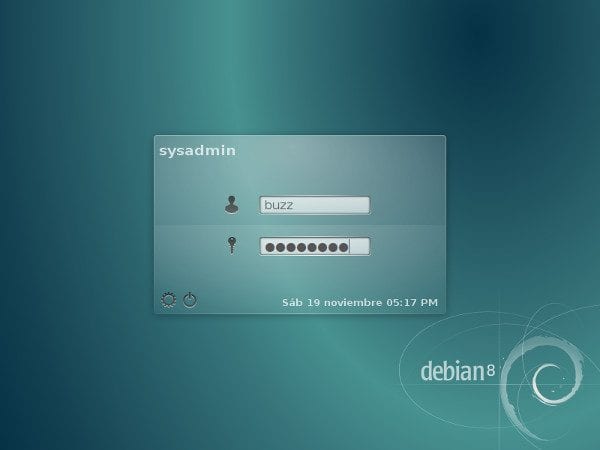
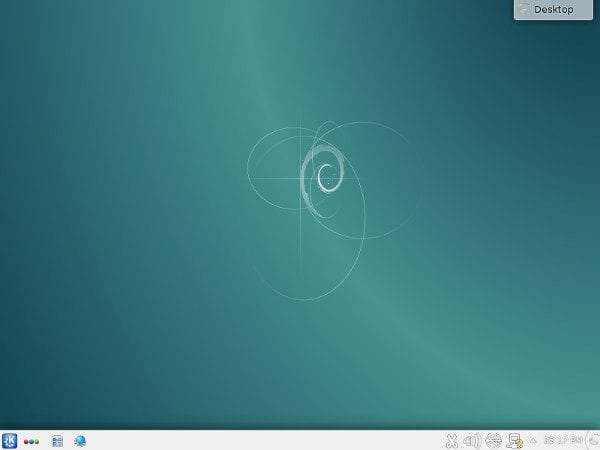
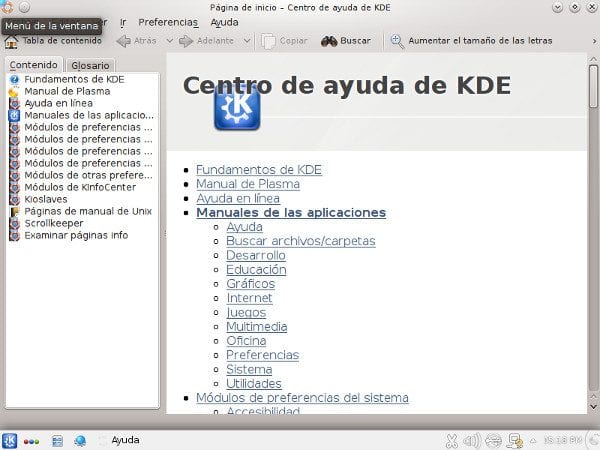
GNOME,經典
根據其主要庫的版本,我們擁有的Debian 8.1存儲庫的GNOME桌面版本為3.14.1-1。 要安裝它,我們在控制台上運行:
buzz @ sysadmin:〜$ aptitude搜索gnome-desktop | grep任務 p task-gnome-desktop-GNOME ........ 嗡嗡聲@ sysadmin:〜$ aptitude show task-gnome-desktop 軟件包:task-gnome-desktop新增內容:是狀態:未安裝版本:3.31 + deb8u1優先級:可選章節:任務開發人員:Debian Install System Team 體系結構:全部未壓縮大小:21.5 k取決於:taskel(= 3.31 + deb8u1),任務桌面,gnome-core推薦:gnome,libreoffice-gnome,libreoffice-evolution,gimp,突觸,iceweasel,libreoffice,libreoffice-help -en-us,mythes-en-us,hunspell-en-us,hyphen-en-us,network-manager-gnome說明:GNOME此任務包用於安裝Debian桌面,該桌面具有GNOME桌面環境,並帶有Debian用戶期望在桌面上可用的其他軟件包。
最後一段以免費翻譯告訴我們:
- 該任務包用於安裝以GNOME桌面環境為特徵的Debian Desktop,以及Debian用戶希望在其桌面上可用的其他軟件包。.
因此,如果我們像往常一樣聽Debian,我們會運行:
buzz @ sysadmin:〜$ sudo aptitude install task-gnome-desktop
嗡嗡聲的[sudo]密碼:將安裝以下新軟件包:accountservice {a} adwaita-icon-theme {a} aisleriot {a} alacarte {a}.......。
更新了0個軟件包,安裝了1210個新軟件包,0個要刪除的軟件包和0個未更新的軟件包。
我需要下載877 MB的文件。 解壓縮後將使用2,689 MB。 你要繼續嗎? [是/否/?]
我們對此回答“ Y”。 是 能力傾向 它返回類似於以下內容的消息:
注意:將安裝以下軟件包的未簽名版本! 未簽名的數據包可能會損害系統安全性。 僅在完全確定要安裝的產品時才應進行安裝.............(包裝清單).....................忽略此通知並繼續嗎? 要繼續,請輸入“是”; 要中止,請輸入“否”:
當然,我們回答“是”。
在完成所有軟件包的安裝過程之後,如果我們希望對新桌面有一個“預覽”或“外觀”,我們執行:
嗡嗡聲@ sysadmin:〜$ startx
然後,我們等待GNOME-Desktop加載。 在初步檢查的最後,通過圖形界面本身,我們重新啟動了計算機。
GNOME默認安裝軟件包 gdm3 «GNOME顯示管理器«。 提供與控制台提示“ login:”相對應的“X Windows系統«。 除了詢問身份驗證憑據(用戶名和密碼)外,它還會啟動圖形會話。 有關更多信息,請嘗試使用控制台命令«資質顯示gdm3«,並在安裝後 «男子gdm3«.
我們澄清在安裝軟件包時 任務侏儒桌面,軟件包已安裝 GNOME,如果執行 才能顯示侏儒 在控制台中,我們將意識到它是一個元軟件包,它取決於GNOME桌面環境的標準發行版以及集成到GNOME和Debian中的插件和應用程序的完整分類, 並提供迄今為止最佳的環境…最新的斜體和粗體字,不是我。 這麼說,GNOME。 😉
有時我使用英文名稱,因為它們可以更好地標識軟件包或程序的原始名稱。 翻譯它們對我來說並不容易.
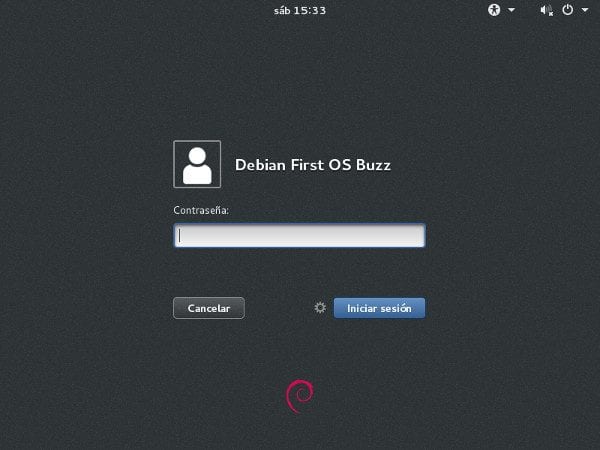
請注意,gdm3通過用戶的全名來識別用戶。
輸入密碼並按Enter或單擊“登錄”按鈕上的鼠標指針之後,我們到達GNOME桌面。
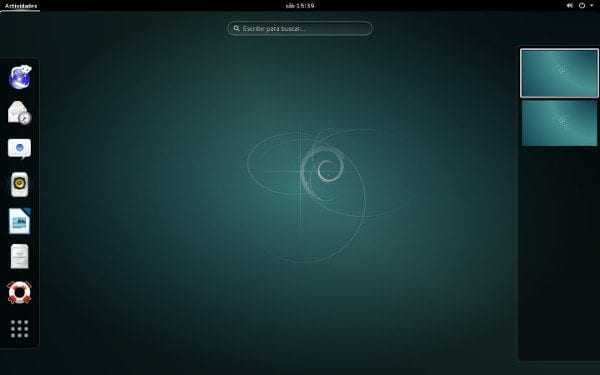
我們僅需根據我們的需求和喜好自定義GNOME桌面。 享受並豐富其他Grande Desktop!
肉桂肉桂
我們擁有的Debian 8.1存儲庫具有 肉桂 版本2.16-5。 要安裝它,我們在控制台上運行:
buzz @ sysadmin:〜$ aptitude搜索肉桂桌面| grep任務 p task-cinnamon-desktop-肉桂 嗡嗡聲@ sysadmin:〜$ aptitude show task-cinnamon-desktop 軟件包:task-cinnamon-desktop新建:是:狀態:未安裝版本:3.31 + deb8u1優先級:可選部分:任務開發人員:Debian安裝系統團隊體系結構:全部未壓縮的大小:21.5 k取決於:taskel(= 3.31 + deb8u1),task-desktop,cinnamon-desktop-environment描述:Cinnamon此任務包用於安裝具有Cinnamon桌面環境的Debian桌面,以及以及Debian用戶期望在桌面上可用的其他軟件包。
最後一段以免費翻譯告訴我們:
- 該任務包用於安裝以Cinnamon桌面環境為特徵的Debian Desktop,以及Debian用戶希望在其桌面上可用的其他軟件包。.
要安裝它,我們執行:
嗡嗡聲@ sysadmin:〜$ sudo aptitude install task-cinnamon-desktop
嗡嗡聲的[sudo]密碼:將安裝以下新軟件包:accountservice {a} adwaita-icon-theme {a} aisleriot {a} alsa-base {a}.......。
更新了0個軟件包,安裝了1137個新軟件包,0個要刪除的軟件包和0個未更新的軟件包。 我需要下載701 MB的文件。 解壓縮後,將使用2,328 MB。 你要繼續嗎? [是/否/?]
我們對此回答“ Y”。 是 能力傾向 它返回類似於以下內容的消息:
注意:將安裝以下軟件包的未簽名版本! 未簽名的數據包可能會損害系統安全性。 僅在完全確定要安裝的產品時才應進行安裝.............(包裝清單).....................忽略此通知並繼續嗎? 要繼續,請輸入“是”; 要中止,請輸入“否”:
我們回答“是”,僅此而已。
在完成所有軟件包的安裝過程之後,如果我們希望對新桌面有一個“預覽”或“外觀”,我們執行:
嗡嗡聲@ sysadmin:〜$ startx
我們等待 肉桂桌面。 當完成第一次檢查並通過圖形界面本身時,我們將重新啟動計算機。
肉桂 默認安裝軟件包 lightdm 該小組開發的《簡單顯示管理器》Debian Xfce維護者“。 lightdm 提供了X11屏幕管理器,其主要功能是:
- 擁有輕量級的代碼庫
- 它符合PAM,ConsoleKit等的標準。
- 它在Xserver-Xorg服務器和用戶界面之間具有定義明確的界面。
- 可以通過主題或“主題”進行完全配置。
有關更多信息,我們在控制台中運行 能力展示lightdm o 男人lightdm 安裝後。
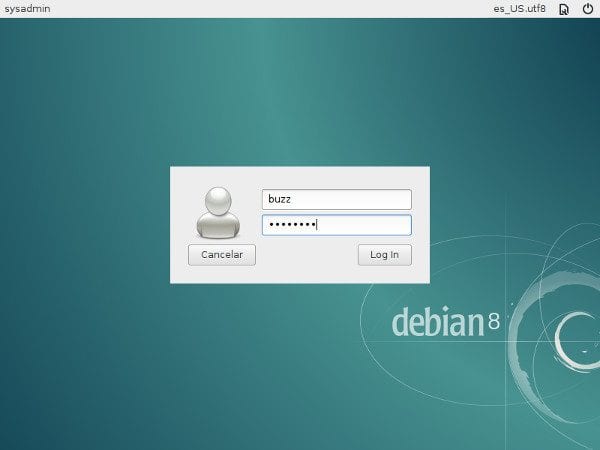
肉桂 需要正確操作, 硬件視頻加速。 如果我們在虛擬機中,帶有視頻卡的主機或“主機”上運行不支持硬件加速的主機,尤其是在進入台式機環境本身時,我們可能會收到以下信息:信息:
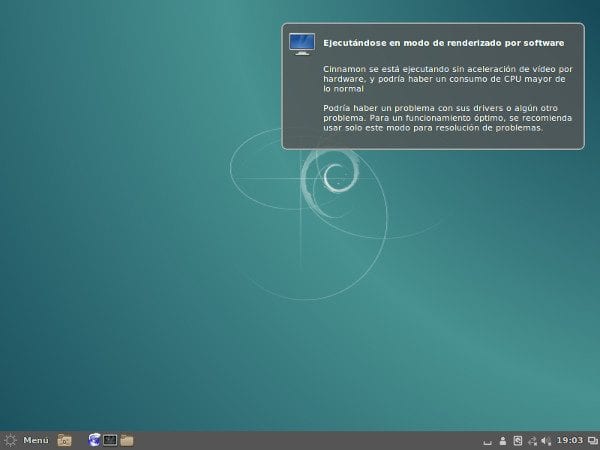
我們單擊它,它將消失。 他 經典肉桂菜單,它將以各種出色的方式向我們展示:
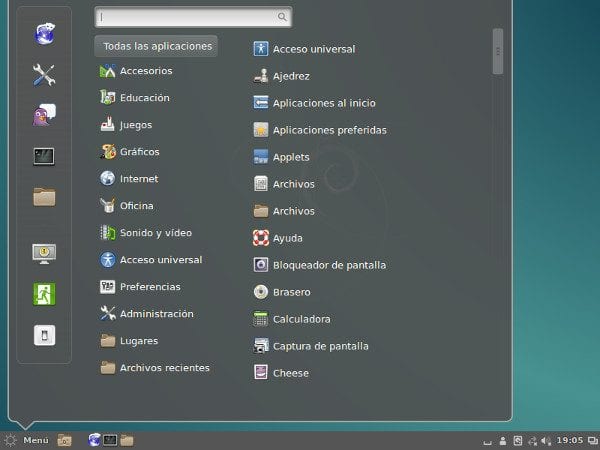
到目前為止,我們學到了什麼?
對於我們來說,問自己到目前為止學到了什麼不是閒著嗎?從上面看到的三個最常用的台式機的過程中可以看出來。 在所有情況下,當我們運行 能力顯示任務- -桌面,Debian通過 能力傾向,以下是最後一條消息:
- 該任務包用於安裝Debian桌面,具有以下特點: kde,gnome或肉桂>桌面環境,以及Debian用戶期望在桌面上可用的其他軟件包。
上一條消息教給我們很多東西。 我們可以根據常識推斷的第一件事-我認為這是人類中最不常見的常識-Debian允許您安裝和配置您喜歡的桌面環境或“桌面環境”。.
執行時得到的相同的最後一段:
嗡嗡聲@ sysadmin:〜$ aptitude顯示task-mate-desktop ó 嗡嗡聲@ sysadmin:〜$ aptitude show task-xfce-desktop ó 嗡嗡聲@ sysadmin:〜$ aptitude show task-lxde-desktop
MATE,綠色
到目前為止,這是Sysadmin工作站的首選辦公桌,無論是您的日常工作還是在家中的實驗室。 我們之所以選擇它,是因為它易於配置,輕巧,並且內存和處理器消耗相對較低。 它不需要硬件加速或計算機的高性能。
嗡嗡聲@ sysadmin:〜$ aptitude顯示task-mate-desktop 軟件包:task-mate-desktop新建:是狀態:未安裝版本:3.31 + deb8u1優先級:可選部分:任務開發人員: Debian安裝系統團隊 體系結構:全部未壓縮大小:21.5k取決於:taskel(= 3.31 + deb8u1),task-desktop,mate-desktop-environment,lightdm推薦:gimp,突觸,iceweasel,libreoffice,libreoffice-help-en-us,mythes -en-us,hunspell-en-us,hyphen-en-us,network-manager-gnome,gnome-orca,libreoffice-gtk說明:MATE該任務包用於安裝Debian桌面,具有MATE桌面環境,以及Debian用戶期望在桌面上可用的其他軟件包。
讓我們觀察一下,“ task- ...”軟件包的開發者是 Debian安裝系統團隊,而不是您所安裝的軟件包或軟件包組的開發人員。 最後,我們閱讀了前面提到的有關“ Debian桌面”的同一段。
換句話說,“ Debian安裝系統團隊”只關心 您製作“ Debian桌面”,並以最佳方式開始使用它。 之後,您必鬚根據自己的需求和口味對其進行自定義.
嗡嗡聲@ sysadmin:〜$ sudo aptitude install task-mate-desktop
嗡嗡聲的[sudo]密碼:將安裝以下新軟件包:adwaita-icon-theme {a} alsa-base {a} alsa-utils {a} anacron {a} aspell {a}.....。
更新了0個軟件包,安裝了731個新軟件包,0個要刪除的軟件包和0個未更新的軟件包。
我需要下載537 MB的文件。 解壓縮後,將使用1,698 MB。
你要繼續嗎? [是/否/?]
肯定回答您提出的問題後 能力傾向,我們嘗試查看已安裝的桌面,然後像以前的情況一樣重新啟動計算機。
嗡嗡聲@ sysadmin:〜$ startx
我們通過上方菜單從相同的圖形環境重新啟動 系統->關閉…->重新啟動.
正如我們將在重新啟動後看到的那樣,MATE默認安裝該軟件包 lightdm “簡單顯示管理器”。
MATE Desktop的其他軟件包
我們建議 安裝了以下軟件包:
嗡嗡聲@ sysadmin:〜$ sudo aptitude install mate-desktop-environment-extras
將安裝以下新軟件包:apache2-bin {a} apache2.2-bin box-extensions-common {a} box-gksu {a} box-image-converter {a} box-open-terminal {a} box- sendto {a}盒式共享{a} dconf編輯器{a} gksu {a} gnome用戶指南{a} hddtemp {a} imagemagick {a} imagemagick-6.q16 {a} imagemagick-common {a} libapache2-mod-dnssd {a} libapr1 {a} libaprutil1 {a} libaprutil1-dbd-sqlite3 {a} libaprutil1-ldap {a} libfftw3-double3 {a} libgssdp-1.0-3 {a} libgupnp-1.0-4 { a} libiw30 {a} liblqr-1-0 {a} liblua5.1-0 {a} libmagickcore-6.q16-2 {a} libmagickcore-6.q16-2-extra {a} libmagickwand-6.q16- 2 {a} libmate-sensors-applet-plugin0 {a} libnetpbm10 {a} libopenobex1 {a} libsensors4 {a} libyelp0 {a} mate-desktop-environment-extras mate-gnome-main-menu-applet {a} mate -netspeed {a} mate-sensors-applet {a} mate-user-share {a} mozo {a} netpbm {a} obex-data-server {a} python-crypto {a} python-ldb {a} python -mate-menu {a} python-ntdb {a} python-samba {a} python-tdb {a} samba-common {a} samba-common-bin {a} yelp {a} yelp-xsl {a} 0更新包操作系統,已安裝52個新設備,要刪除的是0個,未更新的是0個。 我需要下載23.5 MB的文件。 解壓縮後,將使用87.9 MB。 你要繼續嗎? [是/否/?]
buzz @ sysadmin:〜$ sudo aptitude安裝libreoffice-l10n-en libreoffice-help-en buzz @ sysadmin:〜$ sudo aptitude安裝icedove icedove-l10n-en-en icedove-l10n-en-ar
嗡嗡聲@ sysadmin:〜$ sudo aptitude install gparted vlc
個性化,豐富和享受MATE桌面!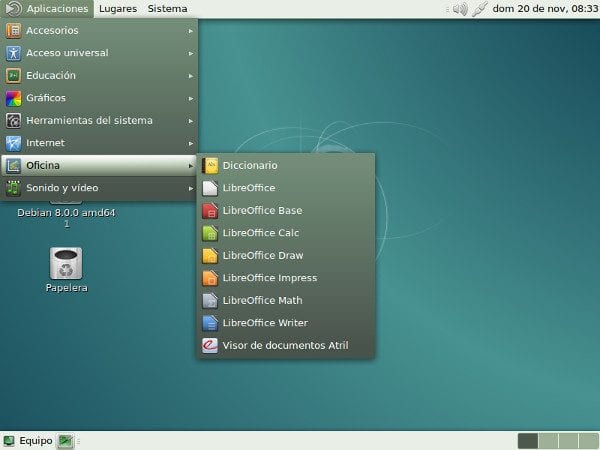
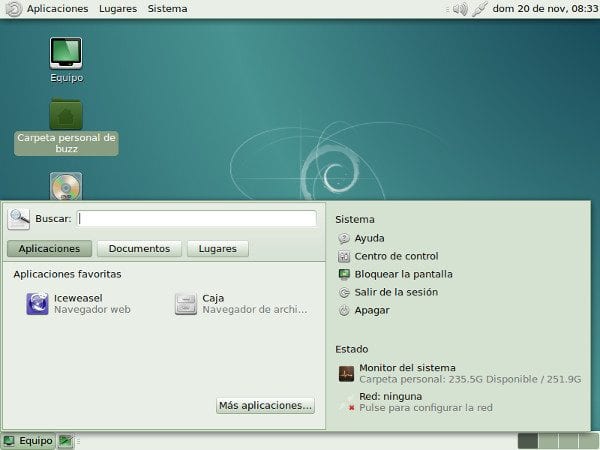
XFCE,快速輕巧的鼠標
Debian帶來了版本 4.10.1 德爾 XFCE4,它的特點是輕巧的桌面環境,具有令人愉悅的外觀,並且對於後代UNIX®操作系統非常快。 設計為高效的,它可以快速加載和運行應用程序,同時節省系統資源。 XFCE是非常可配置的,它具有支持透明性和其他效果的窗口管理器。
那些決定使用XFCE4的人會發現它的自定義很有趣。 物有所值。 可以取得很好的效果!
嗡嗡聲@ sysadmin:〜$ aptitude show task-xfce-desktop 軟件包:task-xfce-desktop新建:是狀態:未安裝版本:3.31 + deb8u1優先級:可選章節:任務開發人員:Debian Install System Team 體系結構:全部未壓縮大小:21.5 k取決於:taskel(= 3.31 + deb8u1),Task-desktop,xfce4,lightdm推薦:xfce4-goodies,xfce4-power-manager,xfce4-mixer,xfce4-terminal,mousepad,orage ,libreoffice-gtk,dbus-x11,xsane,vlc,quodlibet,evince-gtk | 證據,探戈圖標主題,網絡經理-侏儒,突觸,iceweasel,libreoffice,libreoffice-help-en-us,mythes-en-us,hunspell-en-us,連字符,我們,系統配置打印機,gnome-orca描述:Xfce該任務包用於安裝具有Xfce桌面環境的Debian桌面,以及Debian用戶期望在桌面上可用的其他軟件包。
我們安裝了大多數必需的東西:
buzz @ sysadmin:〜$ sudo aptitude install task-xfce-desktop \ libreoffice-l10n-en libreoffice-help-en iceweasel-l10n-en-en \ iceweasel-l10n-es-us iceweasel-l10n-es-ar icedove icedove-l10n-es-ar \ icedove-l10n-en-es gparted
我們可視化:
嗡嗡聲@ sysadmin:〜$ startx
然後,我們通過圖形界面本身重新啟動。 享受並豐富XFCE桌面!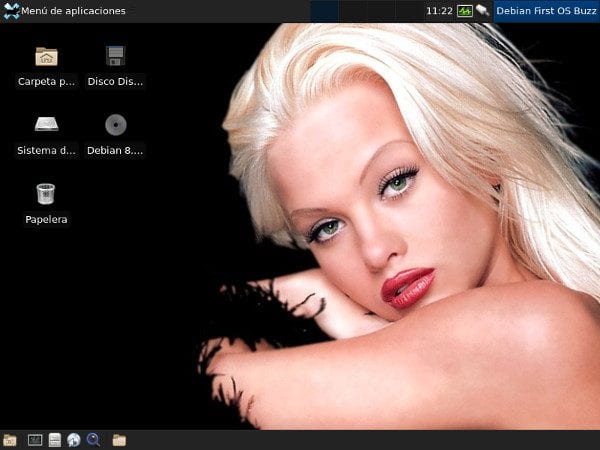
LXDE,最輕
如果XFCE又輕又快, LXDE 還有一點。 LXDE代表 輕量級X11桌面環境。 強烈建議用於需要圖形界面的服務器,或者我們只需要為它們提供桌面即可。
這些程序包可以自己“說話”,它比我們這方面的任何編寫都要好:
buzz @ sysadmin:〜$ aptitude搜索lxde
p education-desktop-lxde-Debian Edu LXDE桌面應用程序p live-image-lxde-desktop-實時系統映像組件(LXDE桌面p lxde-LXDE的元軟件包p lxde公用的-LXDE配置數據p lxde-core-的元軟件包LXDE核心p lxde-icon-theme-LXDE標準圖標主題v lxde-settings-daemon-p task-lxde-desktop-LXDE
嗡嗡聲@ sysadmin:〜$ aptitude show lxde
軟件包:lxde新增內容:是狀態:未安裝版本:6優先級:可選部分:metapackages開發人員:Debian LXDE Maintenanceers 體系結構:全部未壓縮大小:27.6k取決於:galculator,gpicview,leafpad,lxappearance,lxappearance-obconf,lxde-core,lxde-icon-theme,lxinput,lxrandr,lxsession-edit,lxterminal,xarchiver推薦:alsamixergui,clipit ,洪水| 傳輸-gtk,evince-gtk | pdf查看器,gnome磁盤實用程序,gnome-mplayer,gnome系統工具,gucharmap,iceweasel | www-browser,lightdm | x-display-manager,lxmusic | 大膽,lxpolkit,菜單xdg,用戶模式,wicd | network-manager-gnome,xserver-xorg建議:gimp,libreoffice,lxlauncher,lxtask,pidgin,update-notifier,xfce4-power-manager說明:用於LXDE的元軟件包輕量級X11桌面環境(LXDE)是旨在提供以下功能的項目:輕巧,快速的桌面環境。 此程序包是一個元程序包,取決於LXDE的核心組件和推薦組件。 它包括lxde-core,lxappearance,lxinput,lxsession-edit,gpicview,lxterminal,lxrandr,galculator,leafpad和xarchiver。 如果您只想選擇核心組件,請隨時刪除此軟件包。 主頁:http://www.lxde.org/品牌:接口:: x11,角色:: metapackage,作用域::套件,套件:: TODO,uitoolkit :: gtk
嗡嗡聲@ sysadmin:〜$ aptitude show task-lxde-desktop
軟件包:task-lxde-desktop新建:是狀態:未安裝版本:3.31 + deb8u1優先級:可選章節:任務開發人員:Debian Install System Team 體系結構:全部未壓縮大小:21.5k取決於:taskel(= 3.31 + deb8u1),任務桌面,lightdm,lxde推薦:lxtask,lxlauncher,xsane,libreoffice-gtk,突觸,iceweasel,libreoffice,libreoffice-help-en -us,mythes-en-us,hunspell-en-us,hyphen-en-us,system-config-printer,gnome-orca說明:LXDE此任務包用於安裝Debian桌面,該桌面具有LXDE桌面環境,以及Debian用戶期望在桌面上可用的其他軟件包。
buzz @ sysadmin:〜$ sudo aptitude install task-lxde-desktop
嗡嗡聲的[sudo]密碼:將安裝以下新軟件包:adwaita-icon-theme {a} alsa-base {a} alsa-utils {a} alsamixergui {a}.......。
更新了0個軟件包,安裝了774個新軟件包,0個要刪除的軟件包和0個未更新的軟件包。
我需要下載499 MB的文件。 解壓縮後,將使用1,568 MB。
你要繼續嗎? [是/否/?]
我們將繼續執行與之前的辦公桌相同的程序。 別害羞自定義此極其輕量級的桌面環境,然後告訴我們它是如何進行的。
總結
如我們所見,構建Debian桌面很有趣。 至少對我們來說。 已經描述過了 其中有6-XNUMX-個步驟。 在所有情況下,都將製作一個乾淨的虛擬機並隨後安裝桌面環境。
«下一個-下一個“,”黑暗安全“,”所有驅動程序都可以正常工作«和其他詳細信息«積極»其中一些已習慣於其他操作系統,它們可能成為迴旋鏢或“迴旋鏢”的元素,這威脅到工作站的安全性,特別是如果我們直接連接到WWW村或Internet。
我認為我們必須能夠選擇自己的替代方案。 成為我們決策的所有者。 有選擇。 願每個人都對自己的選擇感到非常滿意。
下一批?
Qemu-KVM
請記住,這將是由 中小企業計算機網絡。 我們將等您!

Debian是最好的!
做出了傑出的貢獻! 謝謝
最近我正在使用肉桂,這是一個不錯的貢獻,但是總的來說,我一直為用戶安裝KDE
您好Federico,非常好的帖子,請繼續,謝謝您,我取得了很多成就。
感謝大家對這篇文章的評論和讚揚,我希望這篇文章對很多人有用,因為它總結在一份出版物中,即在 Debian 6“Jessie”中實現良好桌面的 8 種可能性。另一方面,我認為它非常清楚地表明了 GNU/Linux 世界中這個偉大的作業系統所具有的固有靈活性。我們將繼續為所有訪問的讀者發布 DesdeLinux
Debian上的台式機看起來非常上游,無需進行許多自定義,但其提供的穩定性是無價的。 很好的Fico桌面指南。 乾杯!
首先,感謝百萬人的巨大貢獻! 第二,我要求一個建議。 我想在“ Jessie”上安裝Virtualbox,但我想通過桌面管理虛擬機。 您推薦哪一個? 也就是說,哪一個與VirtualBox相處得更好? (特別考慮有關肉桂的評論嗎?非常感謝。
很好的文章,因為通常的事情是從安裝.ISO安裝桌面。 了解如何以傳統方式安裝桌面後會發生什麼情況非常有用。
很好的提示:建議將超輕型LXDE用於可能需要圖形界面的服務器; 到目前為止,我相信它僅對性能非常低的用戶設備有用。
我100%同意Federico的觀點,即手動安裝桌面演示了Linux操作系統的極大靈活性。
朋友Wong!非常感謝您發表評論。
謝謝朋友Dhunter,您的評論始終受到好評。
羅德里戈:正如我們在這裡所說,您把它放在中國了。 提供VirtualBox圖形界面的軟件包是“ virtualbox-qt”。 Qt是用於C ++應用程序開發的Framewrok。 它是多平台的。 KDE Desktop是用Qt開發的。 還要檢查Synaptic關於“ kdevelop”軟件包的說法。 如果只是圖形界面, 我認為,我認為, VirtualBox與KDE更兼容。 我很少使用VirtualBox,並且在本文結尾處將很快發布有關Qemu-KVM的文章。
我在GNOME和MATE上使用VirtualBOX,但是很少。 我認為您應該更多地考慮現有的硬件資源,而不是虛擬化程序包與台式機的兼容性。 最後,您必鬚根據在日常練習中獲得的結果自己回答問題。 真理的最好標準是實踐。
你好,我需要幫助,我是debian的新手,我想更改欄的樣式,我不知道如何辨別它是主題還是類似主題
這是我想放在我的Debian上的樣式
http://muyseguridad.net/wp-content/uploads/2016/01/GNOME-Classic-en-Tails-2.0.png
如果您能幫助我將這種顏色放在酒吧上,我將不勝感激
嗨,我已經安裝了debian GNOME,但是我想在條形上放白色,我想知道是否可以幫助我像這樣放置它:
http://muyseguridad.net/wp-content/uploads/2016/01/GNOME-Classic-en-Tails-2.0.png
您好Elcarter:我在Wheezy上使用GNOME3的時間。 我習慣使用GNOME-Control-Center和GNOME-Tweak-tool對其進行自定義。 如果我想在他們提供給我的東西之外進行任何調整,我會忘記它並為他們給我的東西滿意。 KDE是定制之王。
我為這次展覽的專業性而喝彩,但是……我是否正確閱讀了這是一篇“為新手準備的文章”……? 因為我的第一個想法是,如果新手讀到這……他們將失去進入Debian世界的慾望。 當然,請原諒我的誠意。
Debian世界的新手。 已經使用另一種佈局輕鬆組裝辦公桌的讀者。 最重要的是,如果您確實想進入Debian的世界,請嘗試使它理解有必要閱讀,學習和實踐。 我知道有發行版,包括Debian本身,只要擁有DVD,您就可以獲得一個不錯的台式機,有時甚至還不錯。 使用Debian,您可以獲得安全性,穩定性,速度,可分配給應用程序而不是操作系統的低資源消耗量,以及一些其他積極因素。 如果以上所述,它使我可以輕鬆選擇並安裝自己喜歡的桌面...讓每個人得出自己的結論。
對於新手或新手,至少您必須講的多於這篇文章中發布的內容,以便他們知道。
大家好,大家早上好。
讓我們用口頭上的問題問。 在這個競爭日益激烈的世界中,誰提供瞭如此詳盡的知識?
為了避免成為絕對問題,我們可以說很少,其中有Fico,謝謝您的同事。 看完這篇宏偉的文章後,我感到非常滿意。
我必須建立一個實驗室,我什至可以選擇一個倉庫而不用批評Ubuntu。 我不需要,Xubuntu或Kubuntu或.... Ubuntu,Debian仍然很特別。
感謝@crepo88 的衷心評論。我嘗試讓我的文章盡可能具有教育意義,總是建議讀者深入研究並自行學習。我試著傳達如何學習。再次感謝,不要停止關注 DesdeLinux.
如何停止跟隨 desde linux Fico,你的建議很棒,繼續下去,儘管 Linux 世界實際上是免費的並且有很好的文檔記錄,但對於我們這些管理它的人和最終用戶來說,總是有一些事情不是很清楚。
每次都通過更堅定的步驟實現目標。 謝謝。
我在不同類型的台式機上瀏覽了這篇文章,在《工作站安裝》上瀏覽了前兩篇。 偉大的一切,都很好地論證了它們之間的差異(我不知道Cinnamon需要硬件Video Acceleration)。
就個人而言,由於使用sysadmin配置文件,所以我始終會在沒有CD的ISO版本的圖形環境的情況下安裝服務器,並且在安裝工作站和/或家用PC時,我不得不殺死自己,尋找誰擁有DVD版本(順便說一下,這是三張DVD,儘管在老實說,只要使用ISO的DVD1就足夠了);
我真的知道我可以在沒有圖形環境的情況下準備我的工作站,然後使用我的首選桌面(LXDE或MATE)“複製”它。
我將繼續本系列,因為我對KVM虛擬化非常感興趣。
對於您的評論,黃先生,我深表敬意,它更多地是來自同事管理下的許多服務器。 謝謝你的評論,朋友。